通过知行之桥EDI系统实现X12报文标准下EDI报文的格式转换时,需要配置EDI ID、测试标识符以及997。本文将以Onsemi EDI项目为例,介绍EDI报文接收方向和EDI报文发送方向中,X12端口的配置操作手册。
背景知识
什么是EDI ID?
在X12报文标准下,EDI ID(Electronic Data Interchange Identifier)是用于标识EDI交易伙伴的唯一标识符。方便跟踪和管理与不同交易伙伴之间的所有交易,每个EDI报文都包含发送方和接收方的EDI ID,这使得在出现问题时,可以快速定位并解决。只有具有有效EDI ID的交易伙伴才能参与EDI通信,这有助于防止未经授权的访问和数据泄露。体现在EDI报文中,对应的是ISA06以及ISA08,分别表示当前EDI报文的发送方ID以及接收方ID。
什么是测试指示符?
测试指示符用于标识当前交换的数据是否代表测试数据、生产数据或常规信息。当此项设置为 Test Data时,交换头不会被验证。在知行之桥EDI系统的X12端口中,支持配置以下三种测试指示符:
- I-Information
- P-Production Data
- T-Test Data
体现在EDI报文中,对应的是ISA15。通常情况下,在EDI项目测试过程中,交易伙伴会要求将测试指示符设置为T,表示测试数据;切换生产后,需要将测试指示符设置为P,表示正式数据。
997是什么,都有哪些类型?
997是X12标准中的功能性确认(Functional Acknowledgment)报文,用于确认收到的EDI报文的接收状态。997报文的类型:
- 接受 (Accepted):表示EDI报文已经成功接收,并且通过了所有的语法和结构验证。
- 部分接受,部分拒绝 (Partially Accepted, Partially Rejected):表示EDI报文的一部分通过了验证,但有部分内容存在错误。
- 拒绝 (Rejected):表示EDI报文未能通过语法和结构验证,整个报文被拒绝。
对于997的处理需要区分接收EDI报文和发送EDI报文两个方向。
X12端口EDI ID、测试指示符操作手册
以下是从Onsemi处接收EDI 855订单确认以及向Onsemi发送EDI 850 采购订单的示例工作流,配置 EDI ID以及测试指示符需要在红色方框中的这两个端口进行配置。
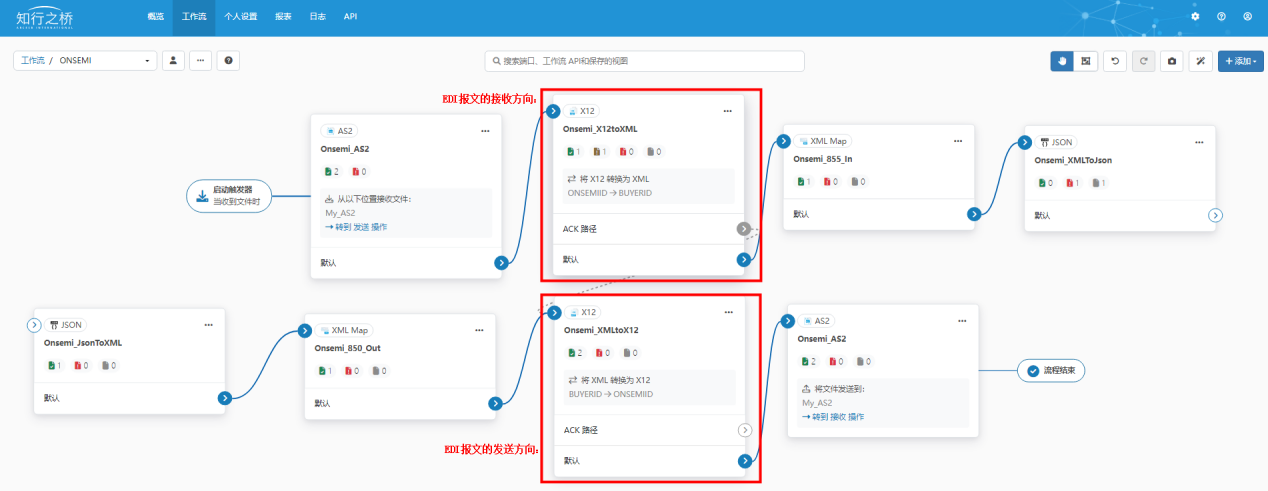
EDI报文的接收方向
首先是 EDI报文的接收方向,这种情况下,Onsemi发送文件给企业,此时发送方为Onsemi,接收方为企业。
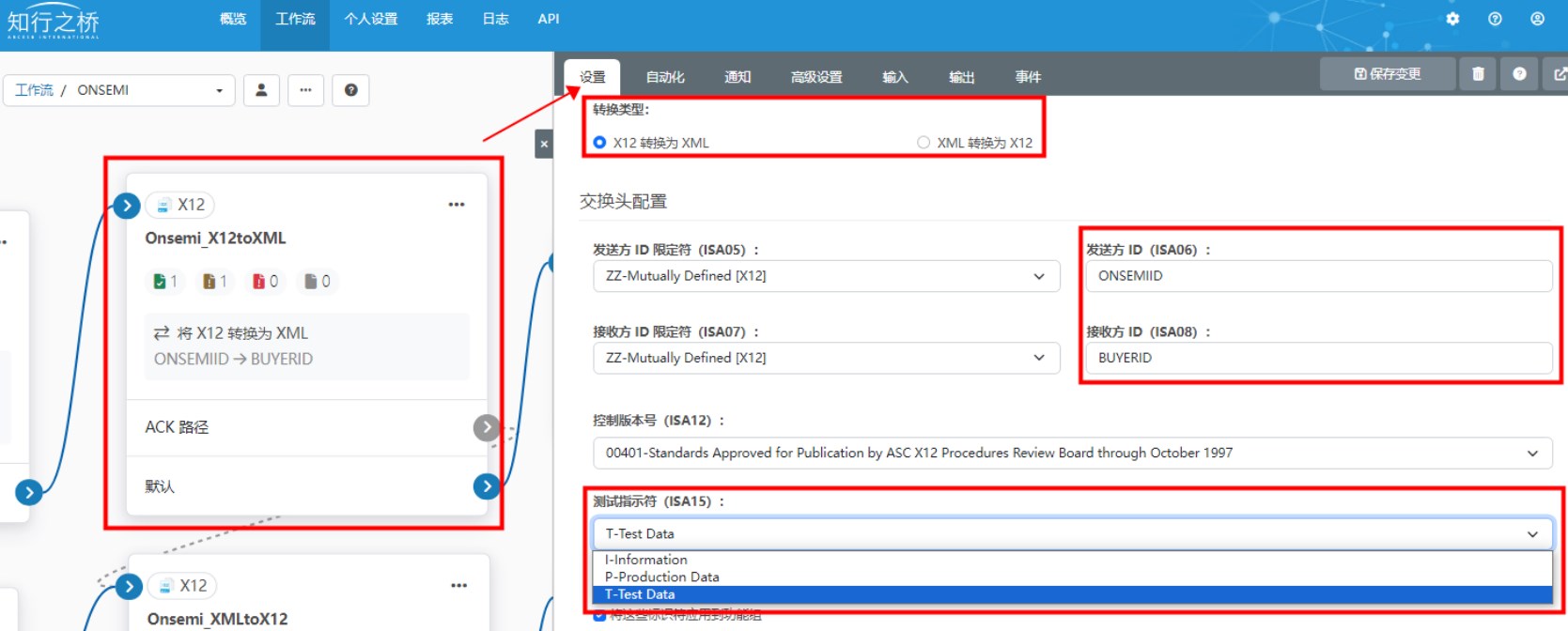
接收EDI报文时,X12端口的转换类型需要勾选:X12转换为XML。
点击被命名为 Onsemi_X12toXML 的X12端口,在 设置 选项卡下找到 交换头配置,发送方ID限定符以及接收方ID限定符需要根据交易伙伴的实际需求进行配置,不做特殊要求时,可以选择ZZ。在这里配置 发送方ID(ISA06) 为Onsemi的EDI ID;配置 接收方ID(ISA08)为企业自己的EDI ID。
如果交易伙伴要求测试阶段需要设置ISA15为 T,此时设置 测试指示符为 T-Test Data即可。
注意:控制版本号需要与交易伙伴提供的EDI规范的版本号保持一致。
EDI报文的发送方向
接下来是 EDI报文的发送方向,这种情况下,企业发送文件给Onsemi,此时发送方为企业,接收方为Onsemi。
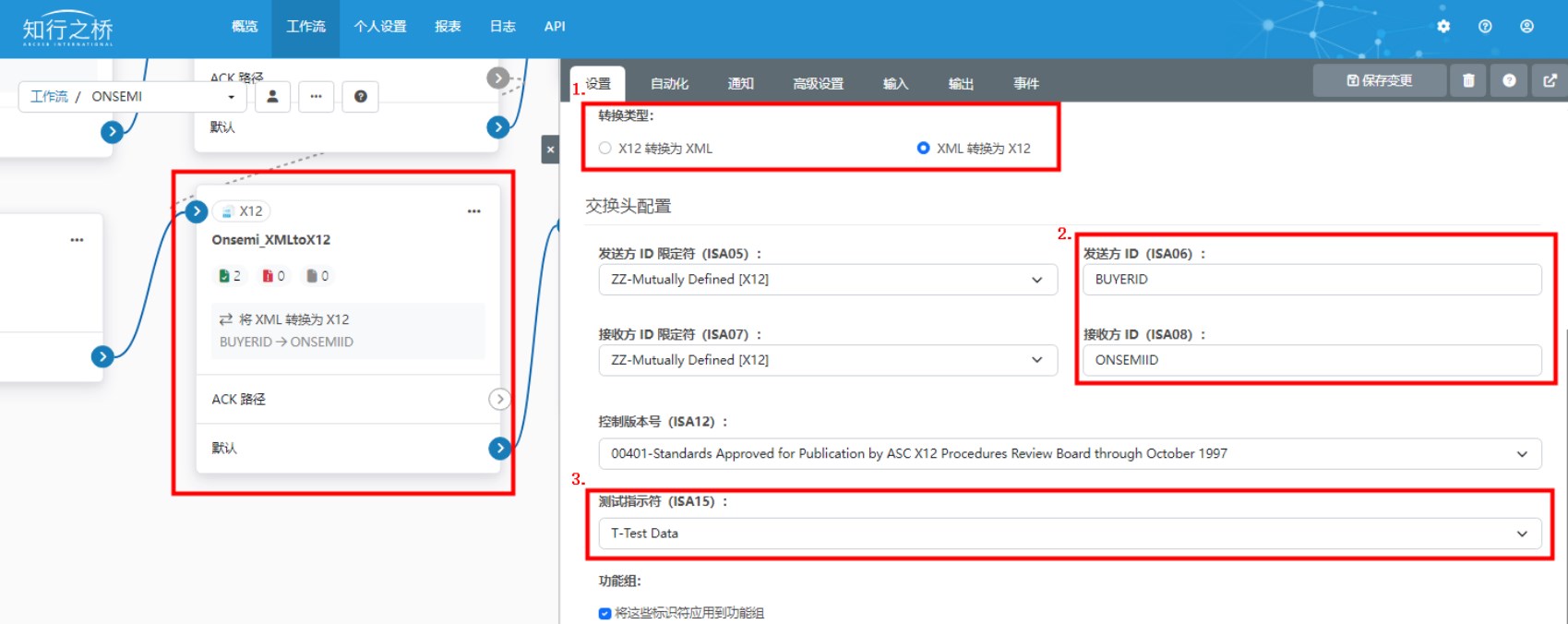
发送EDI报文时,X12端口的转换类型需要勾选:XML转换为X12。
点击被命名为 Onsemi_XMLtoX12 的X12端口,在 设置 选项卡下找到 交换头配置,发送方ID限定符以及接收方ID限定符需要根据交易伙伴的实际需求进行配置,不做特殊要求时,可以选择ZZ。在这里配置 发送方ID(ISA06) 为企业自己的EDI ID;配置 接收方ID(ISA08)为Onsemi的EDI ID。
如果交易伙伴要求测试阶段需要设置ISA15为 T,此时设置 测试指示符为 T-Test Data即可。
注意:控制版本号需要与交易伙伴提供的EDI规范的版本号保持一致。
X12端口中设置997
接下来以Onsemi EDI项目为例,为大家介绍997的收发逻辑。
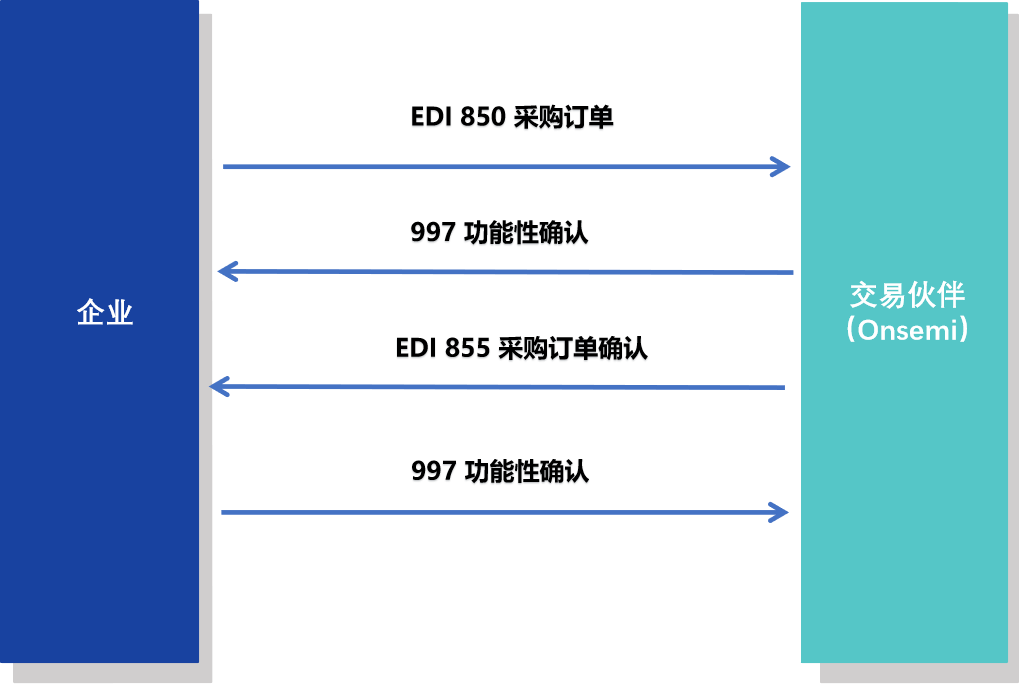
首先企业向Onsemi发送EDI 850 采购订单,企业需要接收Onsemi发来的997。接下来Onsemi会根据收到的EDI 850 采购订单回复EDI 855采购订单确认。最后企业需要根据收到的EDI 855采购订单确认向Onsemi回复997。
简单概括在知行之桥EDI系统中配置997:在X12端口的 X12转换为XML以及XML转换为X12模式下勾选 功能性 ACK:请求功能性ACK。然后将X12转换为XML模式下的X12端口通过右侧灰色虚线连接到XML转换为X12模式下的X12端口中。以下是详细步骤:
接收997
向Onsemi发送EDI 850报文后,需要接收997,在转换类型为 XML转换为X12的X12端口配置如下:
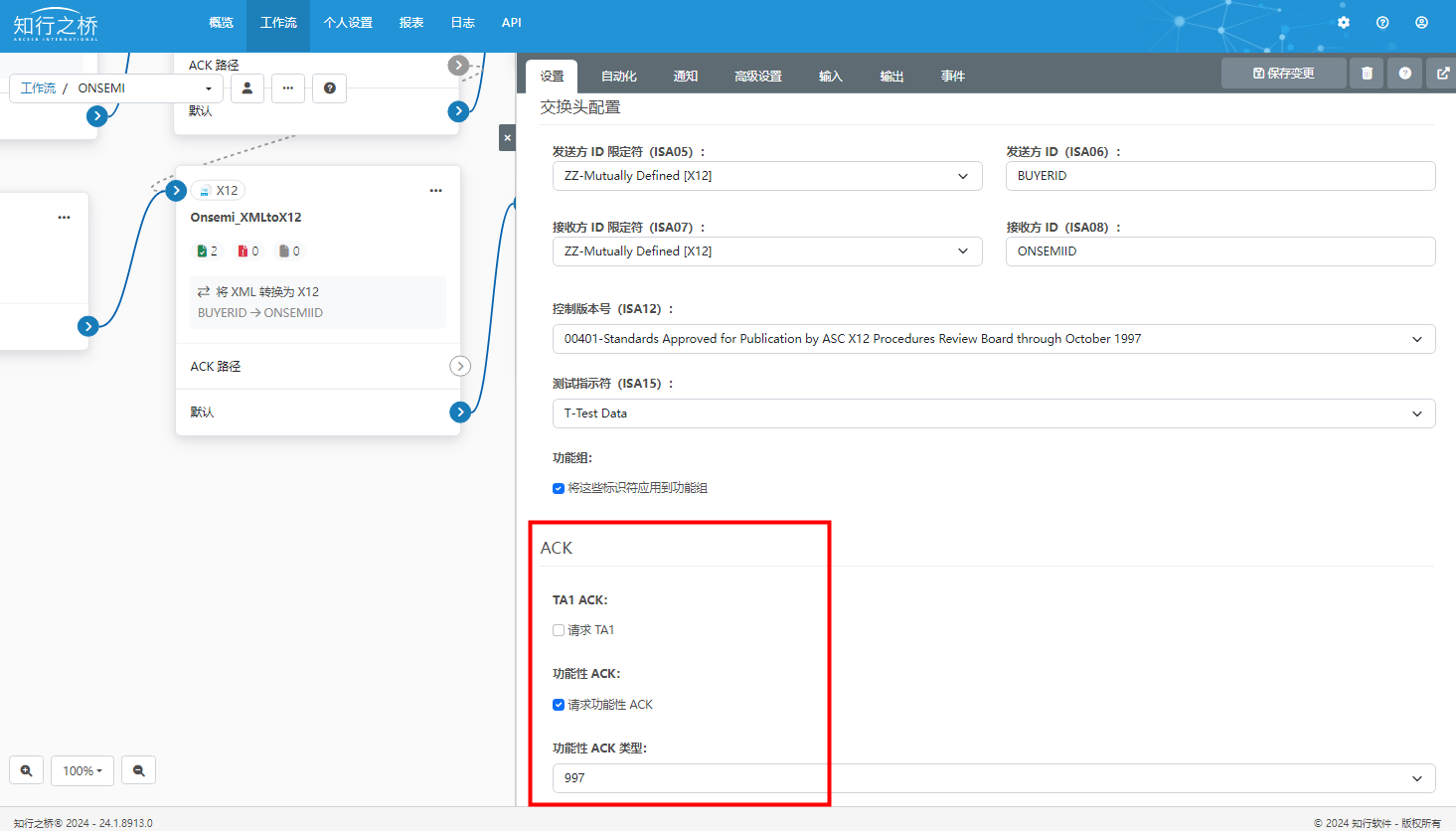
在“设置”选项卡的 ACK 部分中选中 TA1 ACK 或 功能性 ACK 时,端口将保持传输的 ‘Pending ACK’ 状态,直到返回并处理相应的 ACK。这意味着端口状态可用于确定收件人是否已确认他们收到了当前数据。
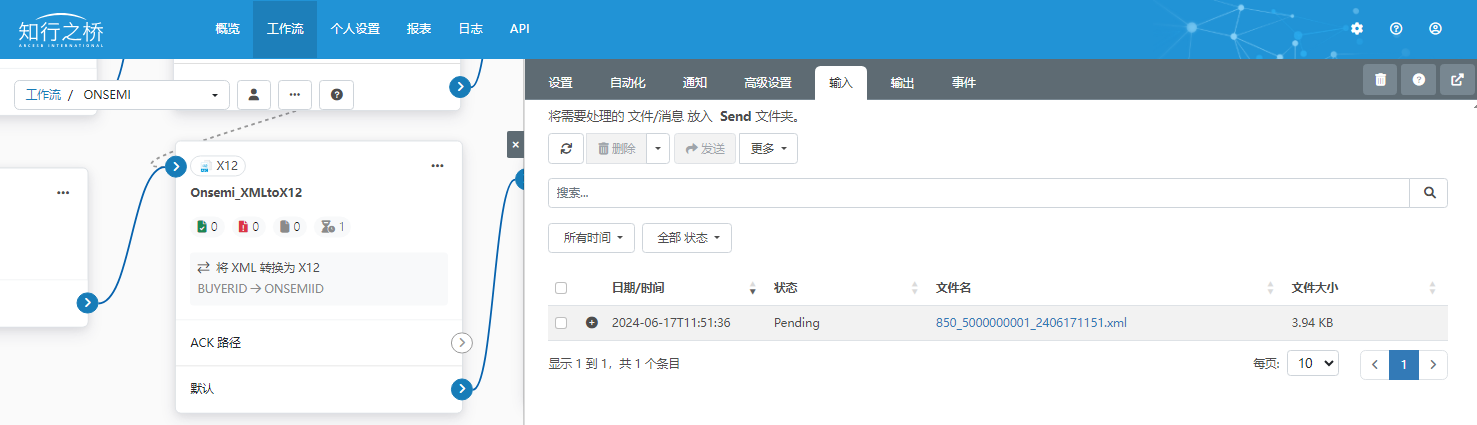
接下来需要将(处于 X12 到 XML 模式)的底部边缘的灰色点拖动到另一个 X12 端口(处于 XML 到 X12 模式)上。

一旦 X12 端口在 XML 转换为 X12 模式下接收到路由的 ACK,会将 ACK 与原始消息进行匹配,并将其状态从‘Pending ACK’更新为‘Sent’。
发送997
收到Onsemi发来的EDI 855之后,企业需要回复一个997。在转换类型为 X12转换为XML的X12端口配置如下:
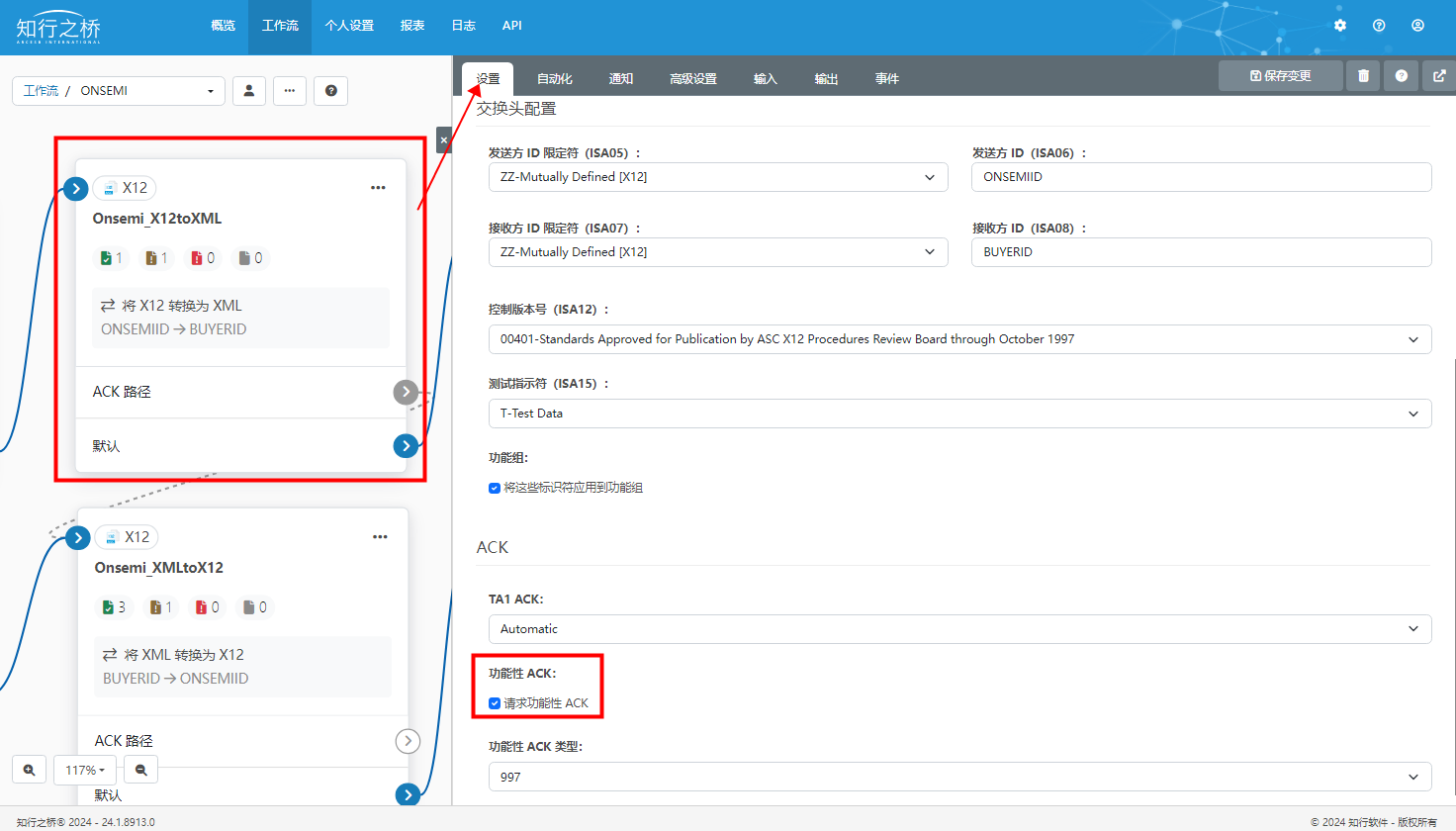
当处于 X12 到 XML 模式的 X12 端口收到一条消息并生成相应的 XML 时,它可以自动为收到的消息生成 ACK。为此,请在“设置”选项卡的 ACK 部分中启用 TA1 ACK 或 功能性 ACK。必须将这些 ACK 路由到另一个 X12 端口(处于 XML 到 X12 模式)以最终确定 ACK。
生成ACK的流程如下:
1.接收EDI报文:系统接收到EDI报文,并开始处理。 2.验证报文内容:系统对收到的报文进行语法和结构验证,包括检查数据元素的格式和值。 3.生成997报文:根据验证结果,系统生成相应的997报文,指明收到的EDI报文是接受、部分接受还是拒绝。 4.发送997报文:系统将生成的997报文发送回发件方,通知其接收状态。
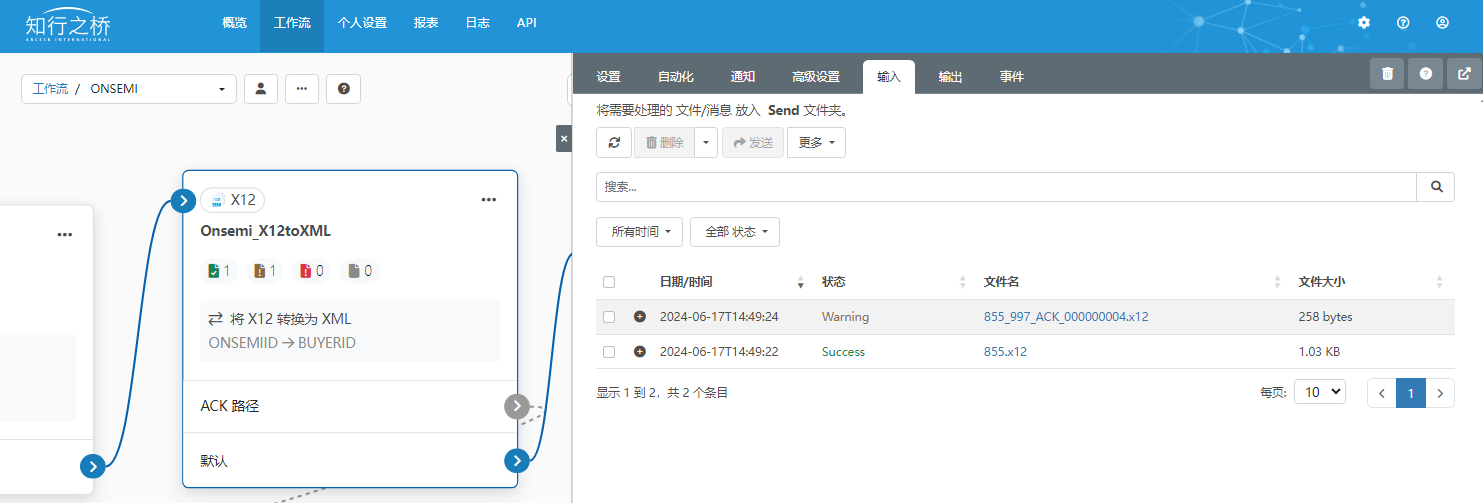
以上便是有关X12端口EDI ID、测试指示符与997配置的全部内容了,如果有任何疑问欢迎随时联系我们。
如果您希望了解更多 EDI 相关信息,欢迎联系我们。
注:文案部分图片及内容来源于网络,版权归原创作者所有,如有侵犯到您的权益,请您联系我们进行删除,给您带来困扰,我们深感抱歉。

 AS2 认证信息
AS2 认证信息 OFTP 证书
OFTP 证书 SAP 证书
SAP 证书 知行之桥®
知行之桥®

